数据库校外访问使用指南
Sciencedirect数据库RemoteAccess的使用指南
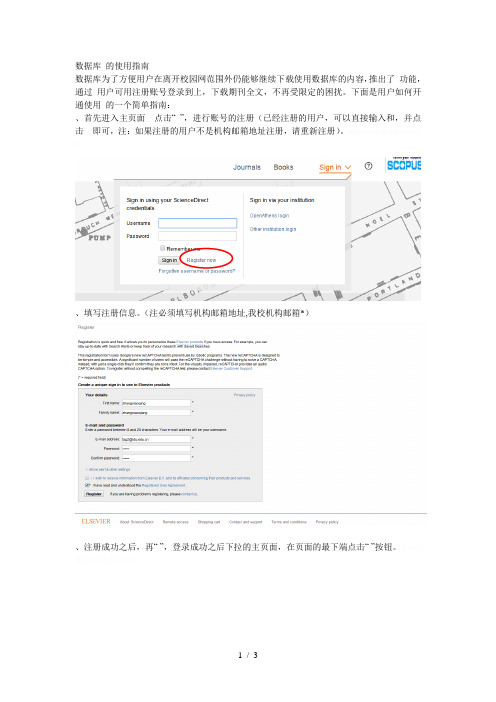
数据库的使用指南
数据库为了方便用户在离开校园网范围外仍能够继续下载使用数据库的内容,推出了功能,通过用户可用注册账号登录到上,下载期刊全文,不再受限定的困扰。
下面是用户如何开通使用的一个简单指南:
、首先进入主页面点击“ ”,进行账号的注册(已经注册的用户,可以直接输入和,并点击即可,注:如果注册的用户不是机构邮箱地址注册,请重新注册)。
、填写注册信息。
(注必须填写机构邮箱地址,我校机构邮箱*)
、注册成功之后,再“ ”,登录成功之后下拉的主页面,在页面的最下端点击“ ”按钮。
、输入机构邮箱地址
、输入时的账号密码
、登录机构邮箱,点击发送的激活链接即可
激活成功之后,用户即可在校园网以外的范围内下载的期刊全文。
注:申请一次有效时间是天,超过后需要重新再申请一次。
湖北工程学院图书馆远程访问(校外访问)指南

制作者:梅明,湖北工程学院政治与法律学院2012级法学本科,2015年3月11日制作,湖北工程学院图书馆远程访问(校外访问)指南为方便广大师生的教学科研、学习,学校采纳了多位教师在教代会提出的建立图书馆远程访问系统的建议。
我校图书馆远程访问系统已于2015年1月28日调试完成,可以正常使用了,下面请允许我对该系统的使用作简单介绍。
一、 学号(工号)注册注意,请在校园网范围内完成注册,教师可在各学院办公室、多媒体教室完成注册,学生可在图书馆四楼东电子阅览室或者图书馆二楼图书查询机完成注册。
注册成功后,即可在非校园网状况下使用,校园网内请勿使用远程访问系统,远程访问系统负载有限,校园网内和以前一样可直接使用电子资源。
1.进入湖北工程学院图书馆主页,点击上方“校外远程访问”2.进入如下界面:3.点击标红部分,进入账号登陆页面(抱歉,学生宿舍不属于校园网,无法访问账号登陆页面和账号注册页面,亦无法提供截图,将力求用文字表述清楚)。
4.界面打开后有三行输入栏,在中间一行输入栏中输入学号或工号,学号、工号请见校园一卡通,点击“读者注册”,进入账号注册页面。
5.带***符号为必填项,注册号可为字母、数字、汉字或混合,类似于QQ昵称,密码校验为初始密码,即学号或工号,密保问题注意设置不易泄露、不易忘记的问题和答案,填写完毕后,制作者:梅明,湖北工程学院政治与法律学院2012级法学本科,2015年3月11日制作,点击“确认增加”。
至此,注册完成。
6.建议修改密码,在前3中账号登陆页面中登录,之后再界面上方找到修改密码选项,密码修改完成后,点击退出登录。
二、图书馆电子资源校外使用(一)远程访问在图书馆主页点击“校外远程访问”在一下页面中输入学号(工号)、密码,点击登录,有时需要验证码,输入验证码不区分大小写。
制作者:梅明,湖北工程学院政治与法律学院2012级法学本科,2015年3月11日制作,制作者:梅明,湖北工程学院政治与法律学院2012级法学本科,2015年3月11日制作,显示如下界面:登录成功后,以第四个中国知网(CNKI )期刊论文数据库为例,点击上图标红项,进入如下界面,与校园网内访问相同,不再赘述。
华师大校外网使用说明
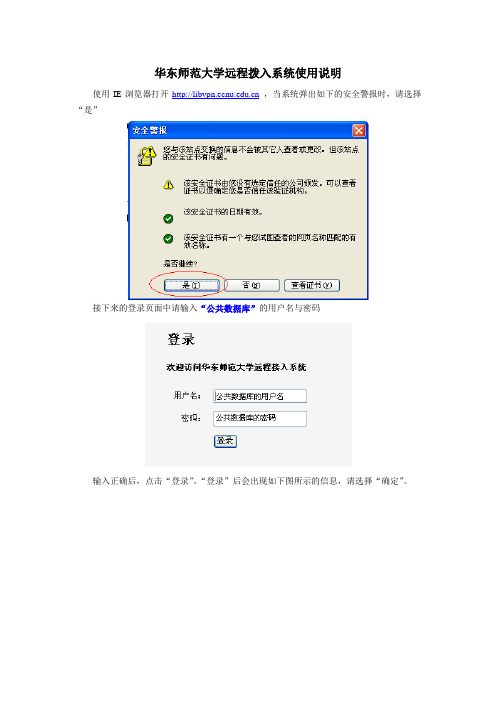
华东师范大学远程拨入系统使用说明
使用IE浏览器打开,当系统弹出如下的安全警报时,请选择“是”
接下来的登录页面中请输入“公共数据库”的用户名与密码
输入正确后,点击“登录”。
“登录”后会出现如下图所示的信息,请选择“确定”。
装ActiveX控件”
接下来,系统将会弹出安全警告让用户安装“Array SSL VPN Client”,此时请选择“安装”。
安装完成后,系统将会在右下角的任务栏内出现一个红色的“A”,这代表已经成功连接到
校园网。
注意:第一次使用时,可能速度比较慢,请大家耐心等待,因为系统需要下载“SSL VPN”的客户端(约3M),需要花费一定的时间(主要根据用户端的网速决定)。
以后每次登录时略慢,主要是服务器与客户端协商128位的加密秘钥。
但一旦登录后,速度会立即提升,能够高速访问校园网。
如果用户忘记密码,请带上相关证件到信息化办公室公共信息中心初始化密码。
注意:学生宿舍内请不要使用此系统,因为所有的学生宿舍有专用光缆直接连接校园网,是校园网的延伸,如果在学生宿舍内拨号会占用宝贵的网络资源。
信息化办公室联系方式:
中山北路校区地址:老图书馆一楼西侧
电话:63080 63081
闵行校区地址:图书馆主楼206室
电话:83080 83081 83082。
校外访问学校资源的使用说明

校外访问学校资源的使用说明
1.输入网址,(注意是https://);
2.打开后可能会出现下图所示界面,选择继续浏览此网站。
(不同浏览器显示界面不一定相同,但是都会有类似的选项);
3.使用自己的建桥信息门户账号进行登陆;
4.会提示需要安装一个插件,按提示安装;
5.安装完成后,在导航栏下方可以看到“校园门户”;
点击“新版门户”,即可跳转到学校门户登录界面。
6.一段时间后没有数据访问会自动断线,也可自己手动退出:右下角系统栏有VPN软件的图标,
图标上按右键,点击退出。
7.若再次需要使用VPN时,可以直接双击运行桌面上的EasyConnect客户端程序。
8.在弹出的EasyConnect窗体的用户名和密码输入框内直接输入信息门户账号与密码即可登录。
注: IOS和Android移动端设备可以分别在Appstone和应用市场里搜索下载EasyConnect客户端。
校外访问图书馆资源的方式和注意事项-复旦大学图书馆

无需认证
校外访问说明
❖ 1. 设libproxy代理后只能访问图书馆订购的资源,而不能访 问大多数其他网站,因此访问图书馆资源后要取消libproxy 代理。
❖ 2. 设libproxy代理分两种方式:“拨号和虚拟专用网络设置” 框中有连接和无链接。参见 /main/info/3044.htm
❖ (2) 中国知网防范措施 最近推出了防止恶意下载的程序,限定同一IP同一 次登录时间段内,不允许过量下载超过100篇,否 则将会被视为恶意下载,知网将封禁此访问的IP。
(3) 复旦大学电子资源使用管理办法
❖ 为规范复旦大学图书馆电子资源的使用,信守复旦大学图书馆和各电子 资源出版商签订的使用协议,保障复旦大学授权用户和电子资源出版商 的合法权益,并依据《中华人民共和国著作权法》的有关规定,特制订 本管理办法。
❖ 第一条:复旦大学的授权用户包括本校教职员工、全日制学生、博士后、 进修教师、访问学者及校、系两级聘任的兼职人员等(以下简称“授权 用户”)。
❖
第二条:复旦大学图书馆的电子资源包括由国内外出版商正式发行
的,并由复旦大学图书馆(含医科馆、院系分馆、院系资料室)购买了
校园网范围使用权(或院系范围内使用权)的网络资源,包括数据库、
复旦大学图书馆的电子资源包括由国内外出版商正式发行的并由复旦大学图书馆含医科馆院系分馆院系资料室购买了校园网范围使用权或院系范围内使用权的网络资源包括数据库电子期刊电子图书多媒体资源等以及本校自建或参建的供校园网范围用户使用的数字资源以下简称电子资源
校外访问图书馆电子资源的方式 和注意事项
夏知平
一、校外访问图书馆资源的方式
❖ 2.违规下载的行为 ❖ (1)集中超量下载 如一小时内连续下载100篇,一
万方全文数据库使用教程

个人信息完善及隐私保护策略
个人信息完善
登录后进入个人账户中心,可完善个人信息,包括真实姓名、性别、出生日期、职业等,以便万方数 据库提供更精准的服务。
隐私保护策略
万方数据库承诺保护用户隐私,不会将用户个人信息泄露给第三方。同时,用户也应注意保护自己的 账户安全,不要将账户信息泄露给他人。
收藏夹功能使用技巧分享
06 版权声明与合理使用原则
版权声明内容解读
01
万方全文数据库的版权归属于万方数据公司,受《中华人民 共和国著作权法》保护。
02
用户应尊重原作者的知识产权,合法使用数据库资源,不得 进行任何形式的侵权活动。
03
万方数据公司有权对侵权行为进行追究,并采取相应的法律 措施。
合理使用原则阐释
合理使用原则是指在特定条件下,用户可以不经著作权人许可,不向其 支付报酬,但应当指明作者姓名或者名称、作品名称,并且不得影响该 作品的正常使用,也不得不合理地损害著作权人的合法权益。
论文引用格式规范指导
01
引用格式的重要性
正确的引用格式能体现学术严谨 性,避免抄袭嫌疑,同时方便读 者查阅原始资料。
02
常见引用格式
03
引用工具使用
如APA、MLA、Chicago等,不 同学科和期刊可能有不同的引用 要求,需根据具体情况选择。
如EndNote、NoteExpress等, 这些工具可以帮助用户快速生成 规范的引用格式,提高工作效率。
用户可以通过限定检索的学科、 年份、文献类型等条件,缩小检 索范围,提高查准率。
专业领域资源定位
学科导航
学者成果库
万方数据库提供详细的学科导航功能, 用户可以通过浏览学科分类找到相关 领域的文献资源。
南邮外网使用说明
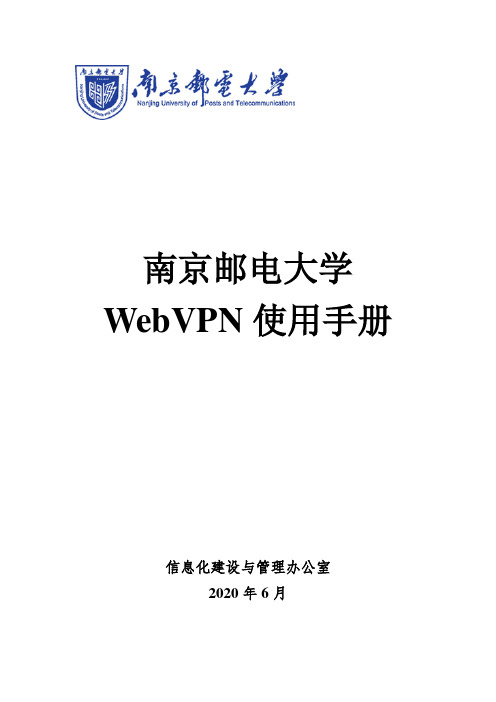
南京邮电大学WebVPN使用手册信息化建设与管理办公室2020年6月目录方式一:智慧校园门户使用WebVPN (3)Ⅰ、如何访问图书资源(以“知网”为例) (3)Ⅱ、如何访问校内相关网站(以“人事处”为例) (8)方式二:WebVPN网址登录方式 (9)Ⅰ、如何使用SSH进行远程控制 (9)方式三:WebVPN客户端 (12)Ⅰ、客户端下载及使用(以“Windows”客户端为例) (12)方式一:智慧校园门户使用WebVPN 使用对象:全体师生校内资源:校外访问校内电子图书资源、办事大厅、业务直通车等地址:Ⅰ、如何访问图书资源(以“知网”为例)1. 在学校主页中点击“智慧校园”;2. 在地址栏处出现“webvpn”即连上WebVPN,输入智慧校园(统一身份认证)账号、密码;3. 点击“校内导航” “中文数据库”(注意:此界面不同用户界面显示可能不同);4. 点击“CNKI中国知识资源总库”;5. 点击“公网”入口地址;6. 进入知网查看登录状态,如下图应显示“南京邮电大学”;7. 若没有“南京邮电大学”字样,点击“登录”;8. 点击“IP登录”;9. 再次检查是否出现“南京邮电大学”字样,如出现“南京邮电大学”字样,则说明WebVPN链接成功,即可正常阅读下载我校购买的图书资源。
Ⅱ、如何访问校内相关网站(以“人事处”为例)1. 登录智慧校园→点击“校内导航”→“党政群部门”;2. 点击“教师工作部、人事处”;3. 即可查看限制校外访问的人事处信息。
方式二:WebVPN网址登录方式使用对象:在职教职工、研究生服务范围:校外对校内地址的终端控制(SSH、Telnet)、远程桌面(RDP、VNC)地址:https://:8443/账号密码:智慧校园(统一身份认证)账号、密码备注:在职教职工、研究生使用其他用途地址,需申请开通Ⅰ、如何使用SSH进行远程控制1. 输入网址https://:8443/进入WebVPN平台主页,输入智慧校园(统一身份认证)账号、密码、验证码,登录智慧校园;2. 在“添加应用”处点击“终端控制”;3. 填写终端相关信息,点击确定;4. 页面最下方出现刚才添加的应用,点击进入;5. 弹出网页即为终端界面,输入账号密码即可操作服务器。
WebVPN使用指南

WebVPN使用指南为方便广大师生在校外访问校内资源,提升校园VPN使用体验,信息化建设与管理办公室特别推出了网页方式访问校内资源的方法(WebVPN)。
使用WebVPN无需下载客户端,访问校内资源更加方便快捷。
以下是访问步骤:第1步通过南邮首页上方“智慧校园”链接进入,也可在浏览器地址栏直接输入域名 进行访问;第2步浏览器会自动转入统一身份认证页面。
请输入智慧校园账号及密码。
通过身份认证后,如您在校外且有VPN访问权限,即可自动通过VPN登入校内。
第3步身份认证成功后浏览器将自动转到智慧校园综合信息门户页面,此后用户可通过点击相应链接访问校内资源。
例如用户准备访问中文或外文数据库,可点击智慧校园综合信息门户页面左下角“校内导航”栏目中的“中文数据库”或“外文数据库”链接进行访问。
注意事项:1.建议直接通过上图中的“校内导航”栏目下的“南京邮电大学主页”,然后在该页面(域名为:8443)下按照平时使用VPN客户端的习惯,逐级点击链接访问校内资源。
2.校外如想访问校内资源,直接输入网站域名是不会启用WebVPN的。
例如用户如在校外直接输入.,因其位置在校外,是无法访问中文或外文数据库资源的,只有通过点击智慧校园综合信息门户页面下方的链接通过VPN接入校内网络(原域名显示为....),才能访问上述数据库资源;3.关闭浏览器相关标签页(域名中含“webvpn”)即退出VPN连接,如需再次使用要再次登录;4.校内打开智慧校园综合信息门户默认不使用VPN,访问相关网站的域名不带有“webvpn”字样。
5.如用户没有VPN访问权限,则其在校外打开智慧校园综合信息门户,后续访问的域名不带有“webvpn”字样;6.如在外网进行正版化激活或者远程调试等工作,只能以客户端的方式登录。
目前仍使用原VPN访问地址登录(:4443),客户端方式的VPN使用说明见;7.如果以浏览器的方式不能打开某些应用,可能这些应用是以插件方式运行的,也必须使用客户端的方式进行访问。
精编中山大学校外VPN通道----服务指南资料
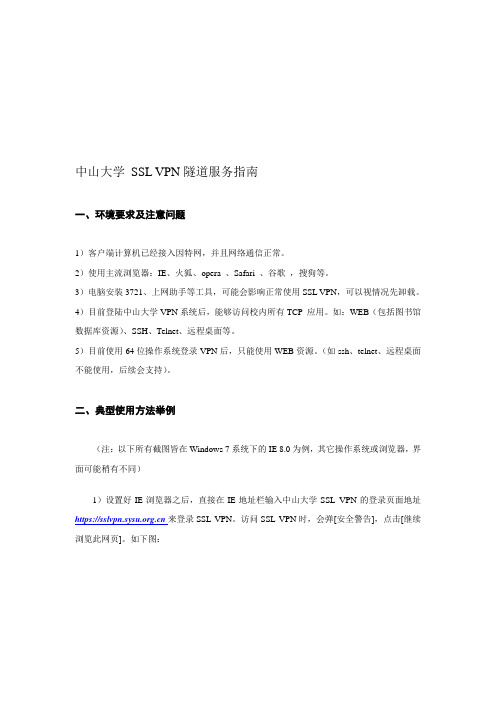
中山大学SSL VPN隧道服务指南一、环境要求及注意问题1)客户端计算机已经接入因特网,并且网络通信正常。
2)使用主流浏览器:IE、火狐、opera 、Safari 、谷歌,搜狗等。
3)电脑安装3721、上网助手等工具,可能会影响正常使用SSL VPN,可以视情况先卸载。
4)目前登陆中山大学VPN系统后,能够访问校内所有TCP 应用。
如:WEB(包括图书馆数据库资源)、SSH、Telnet、远程桌面等。
5)目前使用64位操作系统登录VPN后,只能使用WEB资源。
(如ssh、telnet、远程桌面不能使用,后续会支持)。
二、典型使用方法举例(注:以下所有截图皆在Windows 7系统下的IE 8.0为例,其它操作系统或浏览器,界面可能稍有不同)1)设置好IE浏览器之后,直接在IE地址栏输入中山大学SSL VPN的登录页面地址https://来登录SSL VPN。
访问SSL VPN时,会弹[安全警告],点击[继续浏览此网页]。
如下图:2)进入登陆界面,输入用户名和密码(用户名为Netid),点击【登陆】,如下图进入系统后,系统会自动安装控件,请耐心等待几十秒,安装完成后,系统自动跳转到如下界面:3)此时,首次登陆SSL VPN 完成,即可使用SSL VPN隧道服务,同时在系统任务栏右下角生成SSL VPN 图标。
注意:如果要退出VPN ,请直接右键任务图标并点击【退出SSL VPN】。
4)为了便于下次登录,可以设置生成桌面快捷方式,具体步骤如下:点击浏览器右上角的【设置】按钮,进入操作界面后,点击【自动登录】,在右边按要求依次填入SSL VPN 登陆地址、用户名和密码,并选择【生成桌面快捷方式】。
具体操作流程如下图:下次登录SSL VPN 只需要点击桌面快捷方式即可完成登陆过程。
湖北工程学院图书馆远程访问(校外访问)指南

制作者:梅明,湖北工程学院政治与法律学院2012级法学本科,2015年3月11日制作,湖北工程学院图书馆远程访问(校外访问)指南为方便广大师生的教学科研、学习,学校采纳了多位教师在教代会提出的建立图书馆远程访问系统的建议。
我校图书馆远程访问系统已于2015年1月28日调试完成,可以正常使用了,下面请允许我对该系统的使用作简单介绍。
一、 学号(工号)注册注意,请在校园网范围内完成注册,教师可在各学院办公室、多媒体教室完成注册,学生可在图书馆四楼东电子阅览室或者图书馆二楼图书查询机完成注册。
注册成功后,即可在非校园网状况下使用,校园网内请勿使用远程访问系统,远程访问系统负载有限,校园网内和以前一样可直接使用电子资源。
1.进入湖北工程学院图书馆主页,点击上方“校外远程访问”2.进入如下界面:3.点击标红部分,进入账号登陆页面(抱歉,学生宿舍不属于校园网,无法访问账号登陆页面和账号注册页面,亦无法提供截图,将力求用文字表述清楚)。
4.界面打开后有三行输入栏,在中间一行输入栏中输入学号或工号,学号、工号请见校园一卡通,点击“读者注册”,进入账号注册页面。
5.带***符号为必填项,注册号可为字母、数字、汉字或混合,类似于QQ昵称,密码校验为初始密码,即学号或工号,密保问题注意设置不易泄露、不易忘记的问题和答案,填写完毕后,制作者:梅明,湖北工程学院政治与法律学院2012级法学本科,2015年3月11日制作,点击“确认增加”。
至此,注册完成。
6.建议修改密码,在前3中账号登陆页面中登录,之后再界面上方找到修改密码选项,密码修改完成后,点击退出登录。
二、图书馆电子资源校外使用(一)远程访问在图书馆主页点击“校外远程访问”在一下页面中输入学号(工号)、密码,点击登录,有时需要验证码,输入验证码不区分大小写。
制作者:梅明,湖北工程学院政治与法律学院2012级法学本科,2015年3月11日制作,制作者:梅明,湖北工程学院政治与法律学院2012级法学本科,2015年3月11日制作,显示如下界面:登录成功后,以第四个中国知网(CNKI )期刊论文数据库为例,点击上图标红项,进入如下界面,与校园网内访问相同,不再赘述。
校园VPN系统使用指南
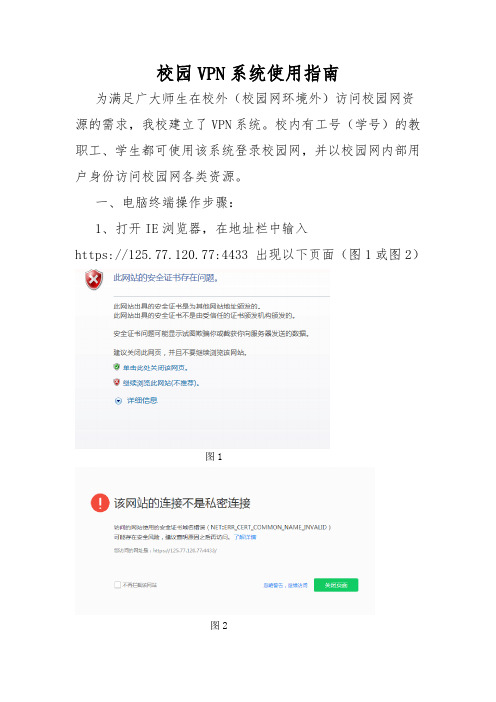
校园VPN系统使用指南为满足广大师生在校外(校园网环境外)访问校园网资源的需求,我校建立了VPN系统。
校内有工号(学号)的教职工、学生都可使用该系统登录校园网,并以校园网内部用户身份访问校园网各类资源。
一、电脑终端操作步骤:1、打开IE浏览器,在地址栏中输入https://125.77.120.77:4433 出现以下页面(图1或图2)图1图2选择继续浏览此网站(图1)或忽略警告继续访问(图2)出现登录界面2、按照提示安装浏览器控件。
3、在登录页面上输入用户名和密码(即登录信息门户系统的工号/学号和密码),点击登录。
4、登录成功后出现如下页面二、移动终端操作步骤移动终端需要下载客户端使用VPN系统,直接用浏览器访问会出现异常。
使用移动终端(手机、ipad等)在手机商城里下载“EasyConnect”客户端App安装后,进行如下设置:三、注意事项:1、VPN系统有最大并发数限制,如遇网络选课等大并发事件,可能造成短时无法访问。
2、访问数字图书馆数据库资源时,由于部分数据库厂商的限制,造成校外地址通过VPN也无法访问他们的资源。
具体请询图书馆技术部22861095。
3、手机必须下载Easyconnect客户端安装,通过客户端访问VPN系统;安装客户端时要允许客户端访问手机资源,如果被禁止了可以进入手机设置菜单开启客户端访问手机资源的权限。
4、用户账号和密码是用户本人的数字校园系统的账号和密码。
5、使用计算机登录VPN系统需要计算机操作系统为WIN XP SP3及以上版本(如WIN XP SP3、WIN7、WIN10等);苹果手机需要IOS版本为9.0以上。
6、部分校内网站不支持360兼容IE模式的浏览器正常访问,如果使用360浏览器访问校内网页有问题可以尝试切换浏览器模式为极速模式。
客户端访问图书馆校外访问系统使用指南

客户端访问图书馆校外访问系统使用指南
重要提示:1。
请不要在四川大学校园网环境下使用该系统访问图书馆。
2.系统超时时刻为30分钟,即在登录状态下,30分钟内未访问图书馆学术资源,系统将自动退出。
1.在登录界面下载客户端软件的安装程序,如图
2.找到下载下来的客户端安装程序,进行安装,文件图标如下:
3.在安装过程中,若电脑上的杀毒软件或防火墙显现提示,请一定选择“承诺”、“信任”、
“通过”等。
安装完毕后,会显现下图提示窗口,请自主选择相应选项。
请注意:“启动时自动运行”选项的功能为:电脑系统启动时,客户端自动随开机运行。
由于本系统并发的用户数有一定限制,为保证系统顺利运行,此处请不要勾选。
4.安装成功后,可运行客户端程序,图标如下
5.在客户端的登录页面,选择认证用户类型,然后输入用户名和密码,并点击“登录”。
6.假如认证通过,客户端程序会自动隐藏到右下角的小图标,如图:,同时弹出图
书馆门户页面,便可自由访问图书馆数据库资源。
若未弹出,也可手动打开图书馆主页门户,进行资源访问。
7.关于客户端程序,用户可自行进行简单的设置。
双击右下脚隐藏的小图标,客户
端就会显示出来,如下图。
8.点击客户端程序的“配置”菜单,即可显现差不多配置界面,如下图。
客户端软件在安
装以后差不多没有另外需要配置的地点,用户可依照自身使用需要做相应设置,具体信息可参见客户端软件的“关心”菜单。
各数据库CARSI访问操作流程

附件-各数据库CARSI访问操作流程一、CNKI1、校外访问登陆入口:/,高校/机构输入“安徽大学”,点击“前往”。
2、通过数字安大账号登陆。
3、登录成功进入知网。
4、进入知网,拥有权限。
(权限与校内用户相同)二、Web of Science1、使用非校园IP 地址打开浏览器,输入访问 ,在机构登录下,选择机构CHINA CERNET Federation,点击转到按钮。
•2、进入CARSI 页面,在学校列表3、进入数字安大登录界面,输入用户名和密码。
4、验证成功后就进入Web of Science。
三、IOP1、输入https://,通过访问IOPscience平台上的期刊文章或电子书(整本书或单独章节),选择页面下方的“Institutional Login via Athens/Shibboleth”登录方式。
2、页面将会跳转到“Institutional Login”,之后选择“Login via OpenAthens/Shibboleth”。
3、在 IOPscience WayFinder.页面搜索“安徽大学”。
4、进入数字安大登录页面输入用户名,密码。
5、登录成功后您将会返回到IOPscience的期刊或电子书(整本书或单独章节)页面进行授权访问。
四、Springer Link1、使用非校园网IP访问Springer主页(https://),点击网页右上方的”Sign up/Log in”。
1、在登录页面中,选择“Log in via Shibboleth or Athens”。
2、在页面右侧“Or,find your institution(via Shibboleth)”模块的选择框中输入“Anhui University”,并选择对应结果,点击“Log in via Shibboleth”。
3、在数字安大界面中,输入用户名密码点击登录,待页面跳转回Springer主页后即正常访问。
- 1、下载文档前请自行甄别文档内容的完整性,平台不提供额外的编辑、内容补充、找答案等附加服务。
- 2、"仅部分预览"的文档,不可在线预览部分如存在完整性等问题,可反馈申请退款(可完整预览的文档不适用该条件!)。
- 3、如文档侵犯您的权益,请联系客服反馈,我们会尽快为您处理(人工客服工作时间:9:00-18:30)。
数据库校外访问使用指南
一、校外访问方法
适用人群:持有武汉大学校园一卡通,且开通了图书馆借阅功能。
四种访问方式:校外访问方式一、校外访问方式二、校外访问方式三、校外访问VPN方式
(示例:Springer数据库校外访问方式截图)
●校外访问方式一
只需输入您的一卡通卡号及密码,登录即可。
(卡号为学号或工号,密码为“登录我的图书馆”密码)
●校外访问方式二
使用前必需先设置代理服务器。
设置方法见如下微视频帮助链接
●校外访问方式三
点击“校外访问方式三(Shibboleth)”,跳转至武汉大学统一身份认证登录界面,输入用户和密码(为学校信息门户的用户名和密码)。
单击“登录”即可。
说明:并不是所有数据库都开通了校外访问方式三(Shibboleth),只有该库检索入口提供了方式三访问链接的数据库,才提供此访问方式!
校外访问VPN方式
VPN服务由我校信息中心提供。
具体操作:打开“武汉大学”主页,在主页最下端找到“VPN通道”(如下图),
点击“VPN通道”后显示如下图。
有两种VPN方式可供选择:WEB方式比较简单,直接选图书馆后即可开始访问数据库;客户端方式需要下载客户端程序,具体操作详见微视频帮助。
二、校外访问常见错误提示
错误提示一:用户不存在或口令错误
解决方法:
✔请检查账号密码是否错误。
如忘记密码,请点击图书馆主页右上角“登录我的图书馆”,进行密码重置。
注意:密码不能设置成6666、8888或与账号相同。
✔请保证一卡通不要处于过期、挂失、卡号被封等非正常状态。
(寒假期间查证卡状态请致电)
✔若是临时借阅证,则不能访问我馆数据库。
错误提示二:该用户并发已满
原因:
✔同一账号在多台电脑上同时登录。
✔用两个以上浏览器登录方式一。
解决方法:
✔改用其他校外访问方式
✔如果想继续使用方式一,请先关闭所有浏览器并等待30分钟。
温馨提示:请勿将本人校园一卡通的卡号和密码告知他人,请勿超量下载数据库内容,以免您的卡号或IP被封,影响数据库的正常使用。
三、影响校外访问的其他因素
✔浏览器兼容性问题。
请选择IE浏览器(版本IE8以上)、谷歌浏览器、火狐浏览器,如果其中某个浏览器不能正常访问,请更换浏览器尝试。
✔未通过图书馆主页的“数据库导航”链接进库。
如果通过百度、Google等外部链接,或图书馆主页其他链接(如电子资源门户)进入某库,可能因为链接地址未更新、死链、IP限制等因素导致数据库访问出错。
✔一卡通卡号被封。
如果大量下载数据库中数据,或者同一卡号在多地登陆,都将导致卡号被封影响数据库正常访问。
✔网络问题。
因网络慢、网络故障问题导致数据库无法正常访问,请读者找自己的网络供应商解决。
四、部分数据库开通假期漫游
少部分数据库为大家开通了假期漫游,这类数据库大家只需要在校园网IP范围内注册可漫游数据库的个人账号,校外登录账号即可访问,无需通过我馆提供的校外访问方式验证。
具体漫游方法请见提供漫游服务的数据库介绍页面。
温馨告知:
放假期间,如果在数据库使用中遇到了解决不了的问题,还可以通过以下方式联系馆员,获得帮助:
●微信留言(请关注武汉大学图书馆微信公众号)
●发电子邮件()
重要提示:图书馆从2017年5月24日起,对借阅图书逾期总天数超过150天的
读者,将暂停其入馆权限和校园网外数据库访问权限。
待读者到图书馆归还超期图书并缴清欠费之后,系统将于24小时之内自动恢复权限。
为方便新生尽早熟悉图书馆,从2017年开始,所有新生(含本科生和研究生)需先完成新生游戏《拯救小布》,顺利通关之后,才能在校园网外使用图书馆的数据库。
《拯救小布》游戏通道:图书馆微信菜单>>信息服务>>新生开卡游戏。
